Win10 安装 MongoDB

Synopsis: 如果用Windows系统作为开发环境,想要在本地使用MongoDB数据库,可以在MongoDB官网下载安装程序并进行简单的设置即可,当然,你需要手动创建保存数据文件和日志文件的目录,并在配置文件中指定这些目录位置,然后将MongoDB加入到Windows Services中,方便以后启动或停止服务,同时可以设置是否开机启动MongoDB
1. 下载
下载社区免费版本,当前版本号3.6.3
2. 安装
双击运行 mongodb-win32-x86_64-2008plus-ssl-3.6.3-signed.msi,选择 Custom,修改安装路径,推荐路径类似 D:\Program Files\MongoDB\Server\3.6,然后就Next等待安装完成
3. 配置MongoDB为Windows Service
3.1 创建数据和日志目录
建议在 D:\Program Files\MongoDB\ 目录下创建 D:\Program Files\MongoDB\data\,并在 data 目录下创建存放数据文件的目录 D:\Program Files\MongoDB\data\db 和存储日志文件的目录 D:\Program Files\MongoDB\data\log
3.2 创建配置文件
在 D:\Program Files\MongoDB\Server\3.6 目录下创建配置文件 mongod.cfg,指定上一步骤中创建的数据和日志路径
systemLog: destination: file path: D:\Program Files\MongoDB\data\log\mongod.log storage: dbPath: D:\Program Files\MongoDB\data\db
3.3 添加 MongoDB Service
以 管理员权限 运行 cmd
"D:\Program Files\MongoDB\Server\3.6\bin\mongod.exe" --config "D:\Program Files\MongoDB\Server\3.6\mongod.cfg" --install
3.4 启动 MongoDB Service
以 管理员权限 运行 cmd
查看日志文件,如果输出 [initandlisten] waiting for connections on port 27017 字样则表示 mongodb 服务启动成功,然后可以用 D:\Program Files\MongoDB\Server\3.6\bin\mongo.exe 或其它 MongoDB GUI 软件去连接服务端了。
补充:
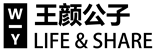





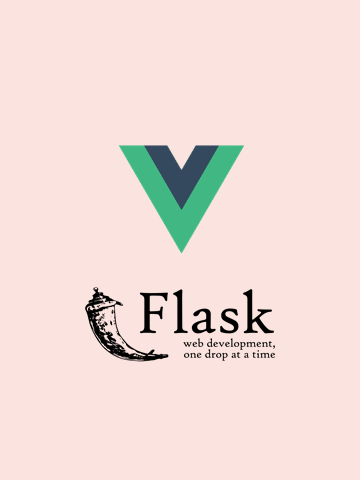

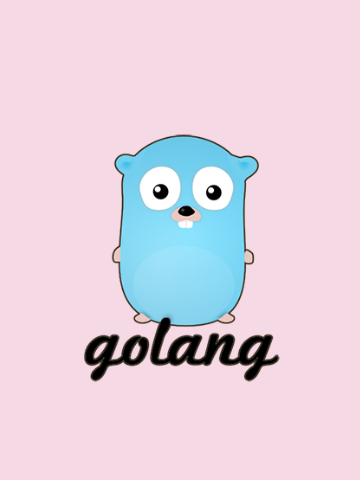
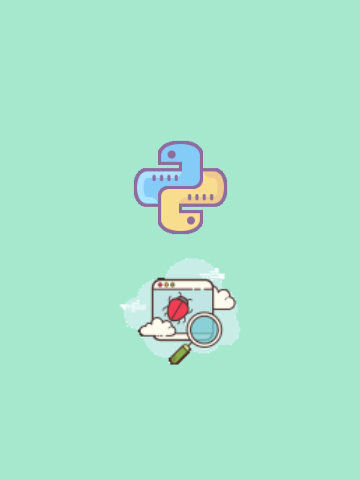
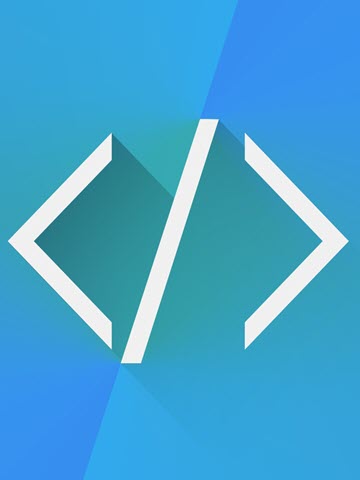

0 条评论
评论者的用户名
评论时间暂时还没有评论.